カメラのWi-Fi-機能を使うと、スマホをリモコン代わりに遠隔操作ができるようになります。
ということで、この度はα7IIIの「スマートフォン操作設定」を使って、スマホでリモート撮影をする一連の手順を紹介します。
- 自分一人で己の写真や動画を撮影したい
- 集合写真をもっと楽に撮影したい
- 離れた場所から撮影したい
このような方にはピッタリです。
リモート撮影はいろんなシーンで使える便利な機能なので、ぜひ使ってみてください!
【α7III】スマートフォン操作設定の手順

↑まずα7IIIの「メニュー」ボタンを押します。

↑次に「スマートフォン操作設定」を選択します。

↑スマートフォン操作設定から、真ん中の「接続」を選択します。
※このとき一番上の「スマートフォン操作」を「入」にしておきましょう。

↑すると、Wi-Fiを準備しはじめます。

↑次に「QRコード」がでてくるので、これをスマホから読み取ります。

ここからはスマホ操作の手順です。
上記の「Imaging Edge Mobile」というアプリを使うので、こちらをダウンロードしてください。
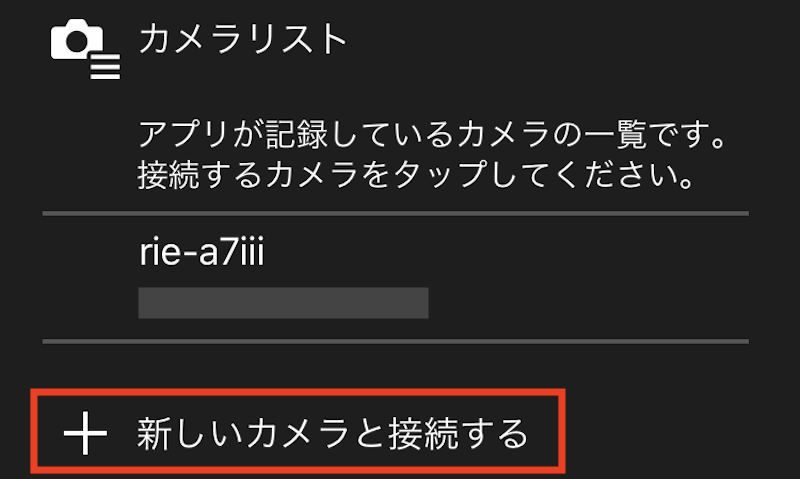
↑ダウンロードが完了したら、アプリを開き「+新しいカメラと接続する」を選択します。

↑すると上記画面がでてくるので「QRコード読み取り」を選択し、先ほどのα7III画面のQRコードを読み取ります。
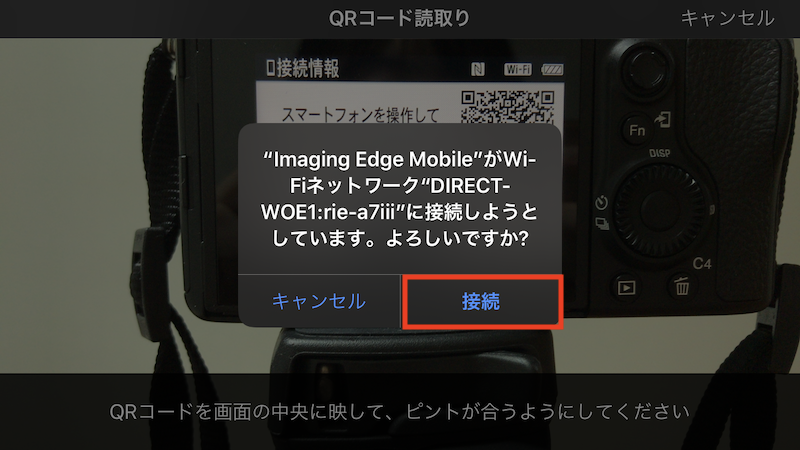
↑QRコードが読み取れたら「接続」を選択します。
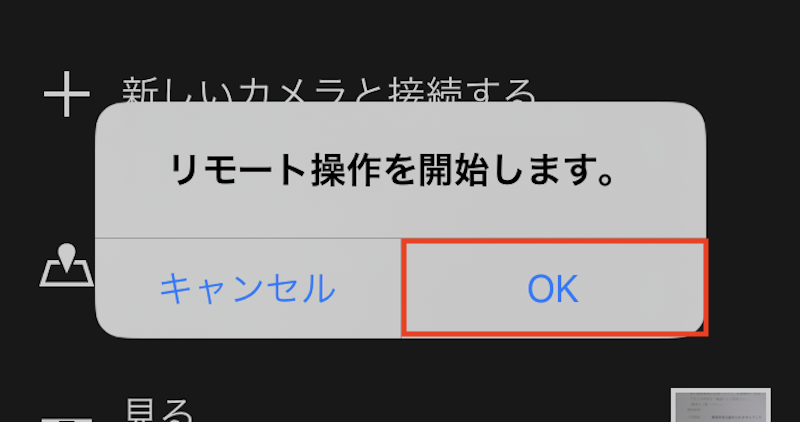
↑「リモート操作を開始します。」でOKを選択します。
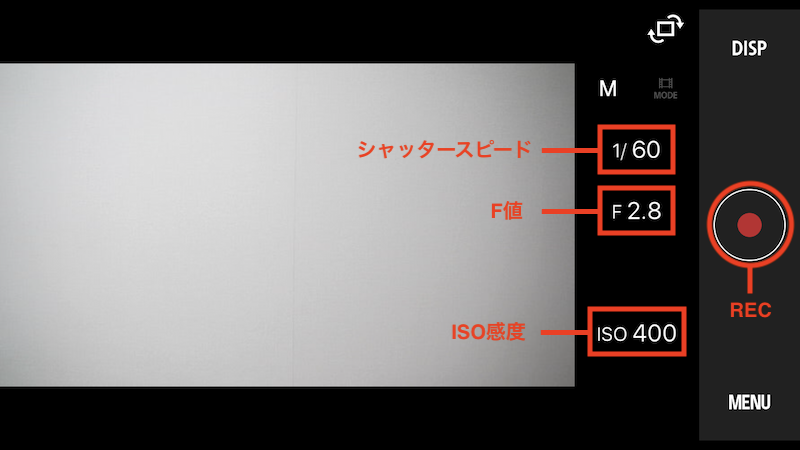
↑これで「スマートフォン操作設定」が完了です!
上記画像はスマホから見た画面です。
つまり、カメラから見る画面と同じ画面をスマホから見ていることになります。
カメラとスマホがつながったので、リモート操作(撮影)ができるようになりました。
- シャッタースピード
- F値
- ISO感度
これらはスマホの画面からでも調整できます。
いちいちカメラまで行かなくとも、スマホからチョチョイと変更できるので便利ですね!
RECボタンを押すと、動画の撮影がはじまります。
※もちろん写真撮影も可能です。
手順を読んてみたけどわかりにくい…。
という方は、以下の動画がわかりやすいですよ。
まとめ
以上!α7IIIでリモート操作(撮影)する手順を紹介しました。
- 自分一人で己の写真や動画を撮影したい
- 集合写真をもっと楽に撮影したい
- 離れた場所から撮影したい
一度使ってみるとわかりますが、リモート撮影はとても便利です!
α7IIIのスマートフォン機能を使ったことがない方は、ぜひ使ってみてくださいね。